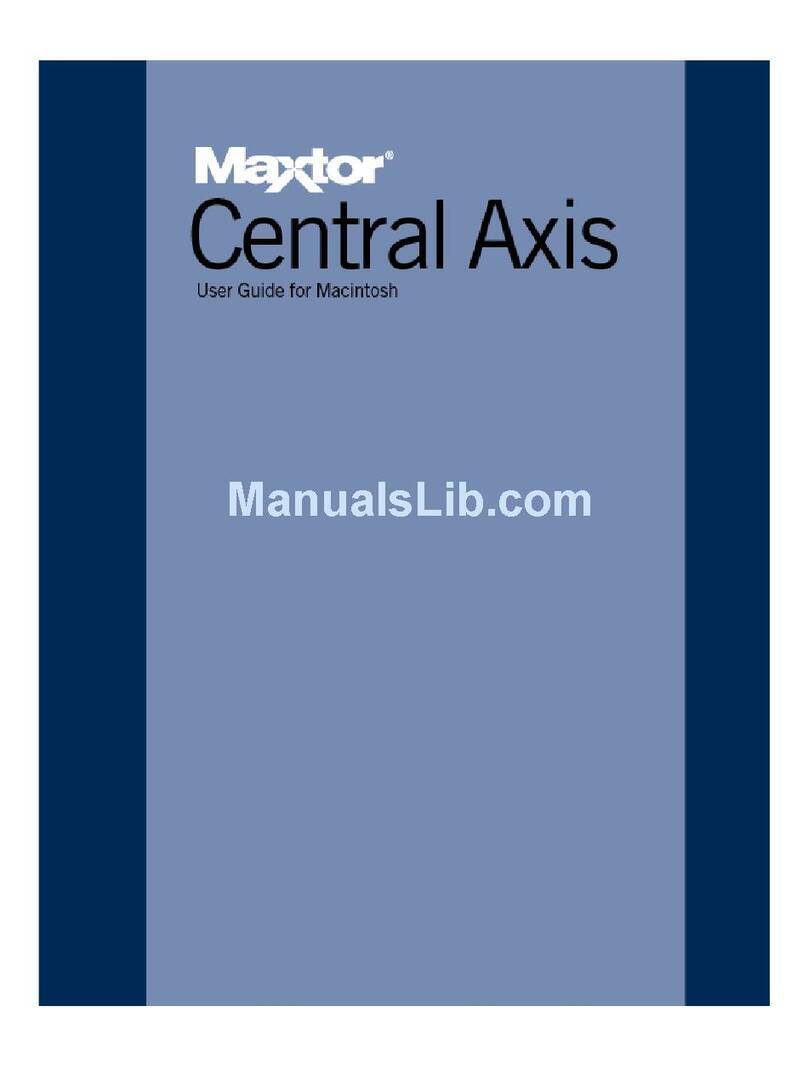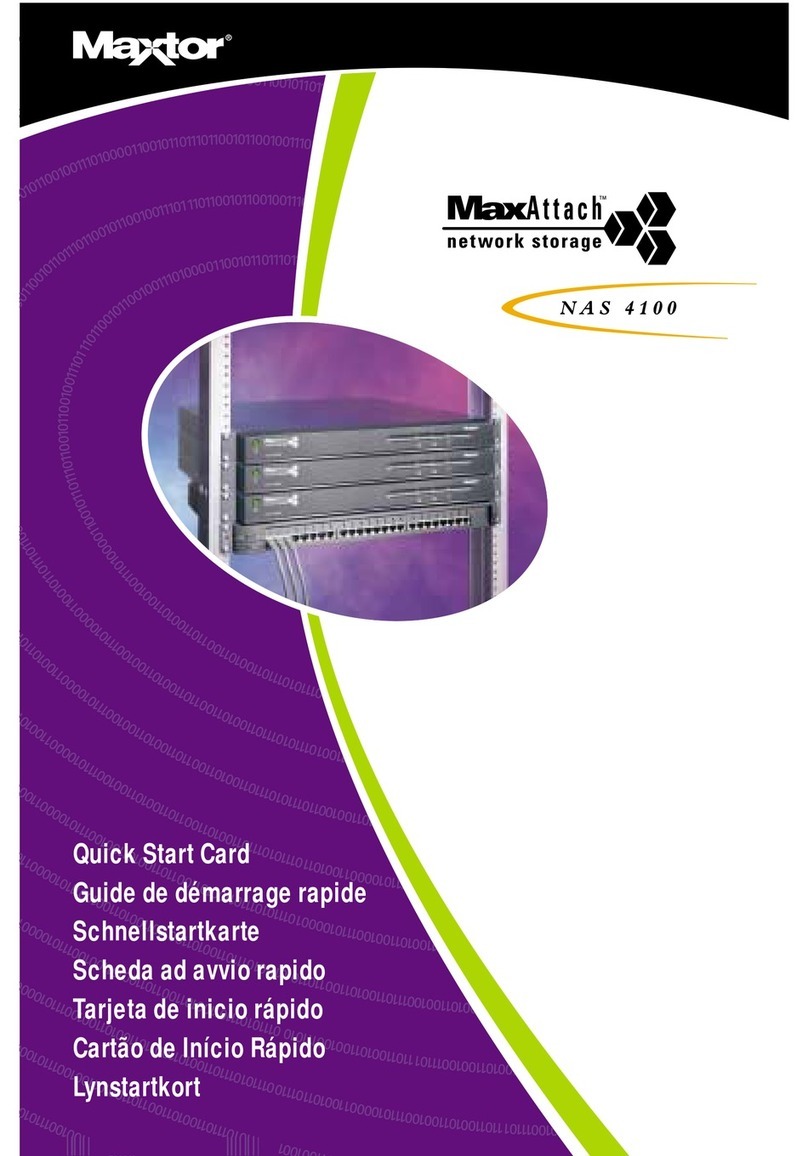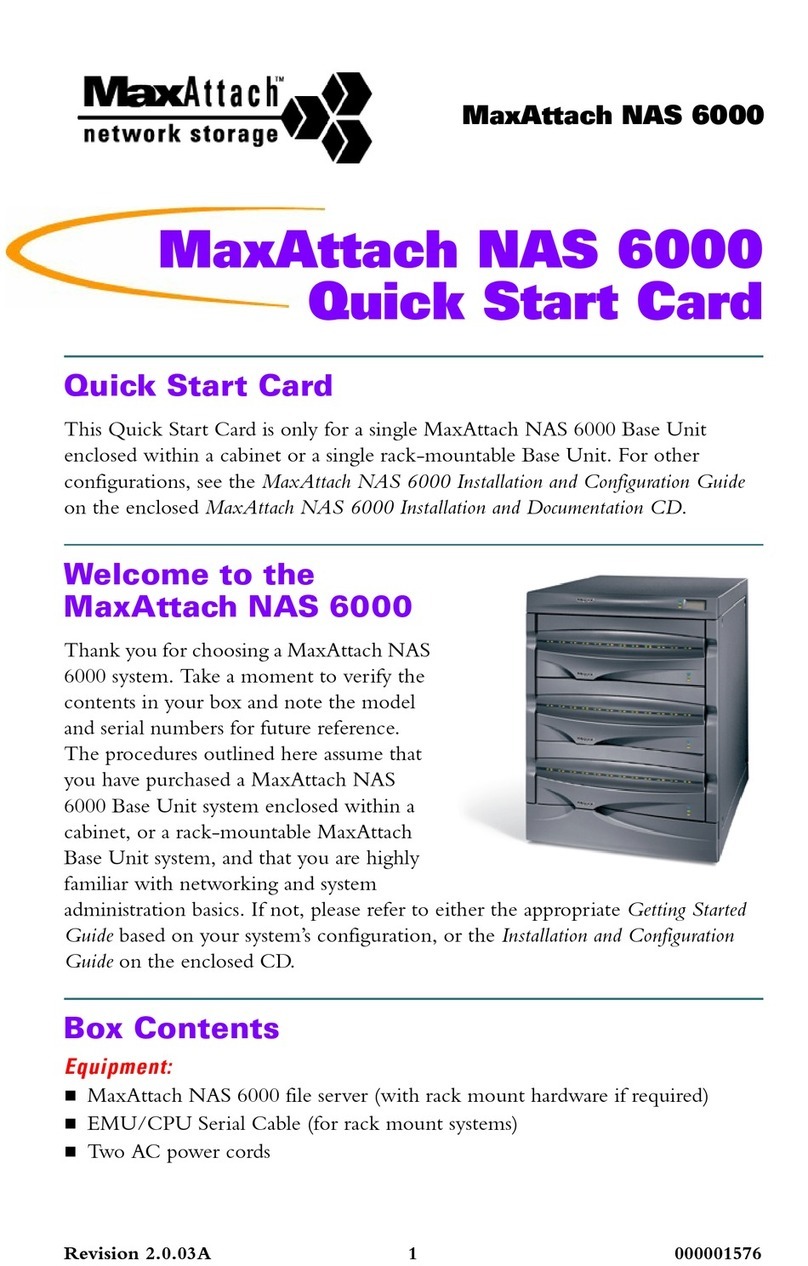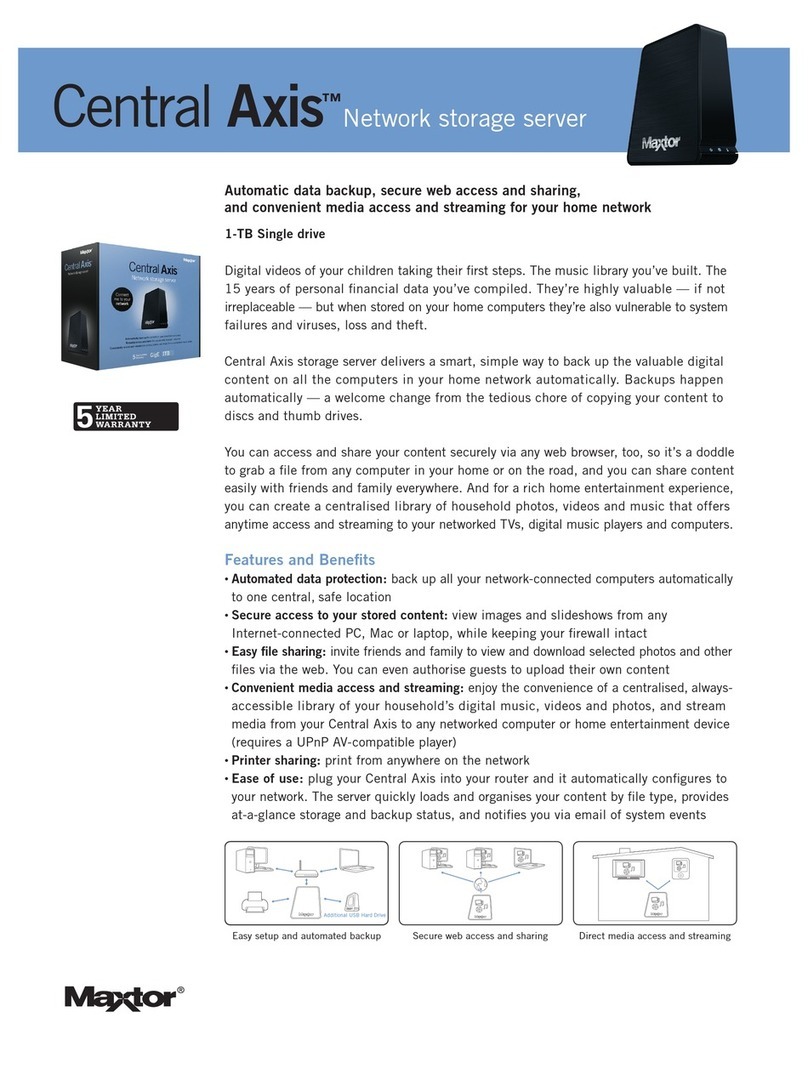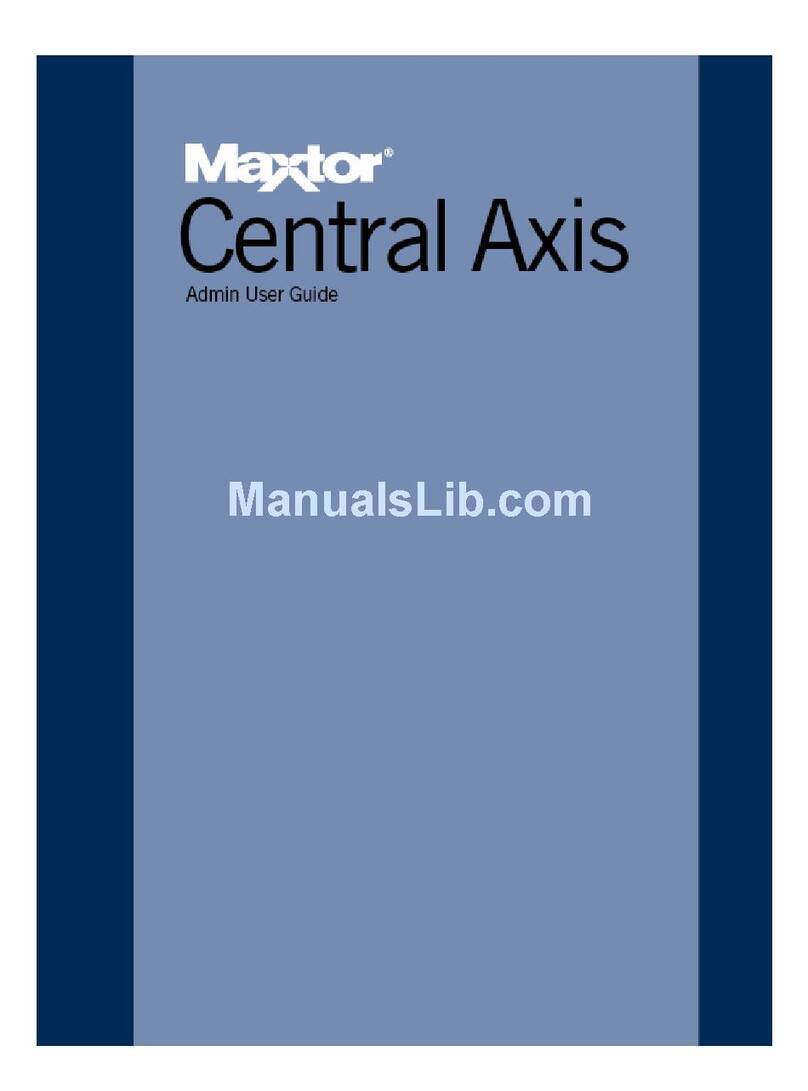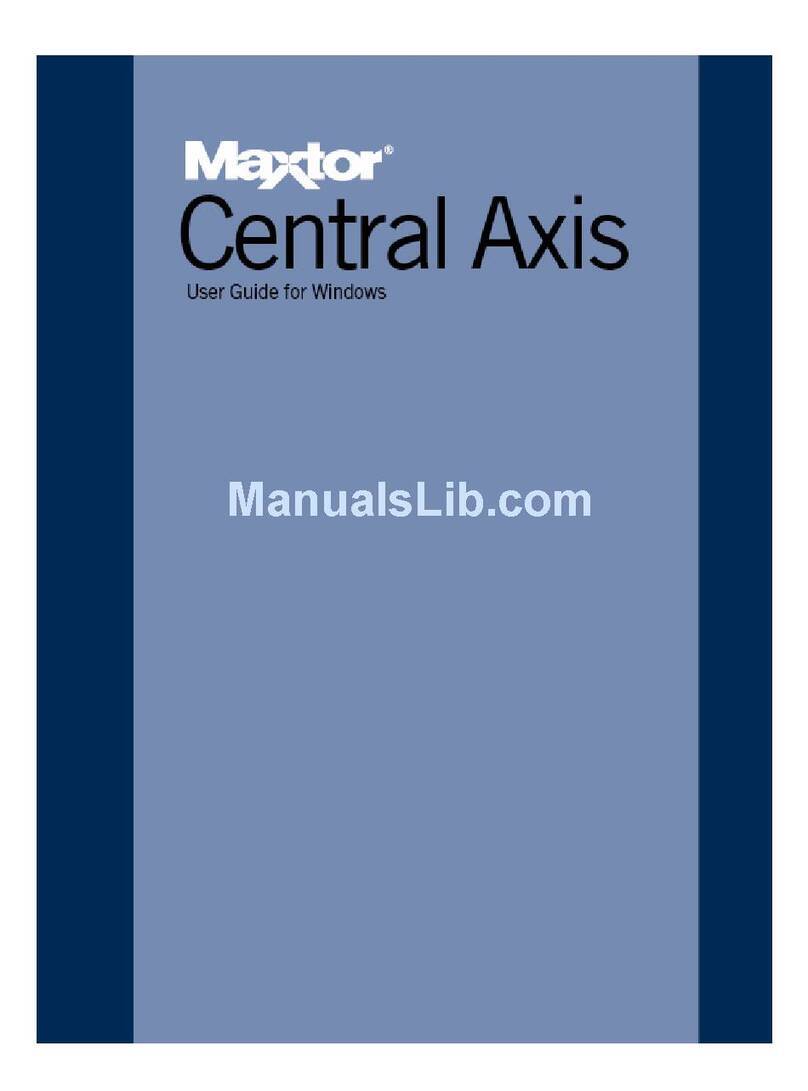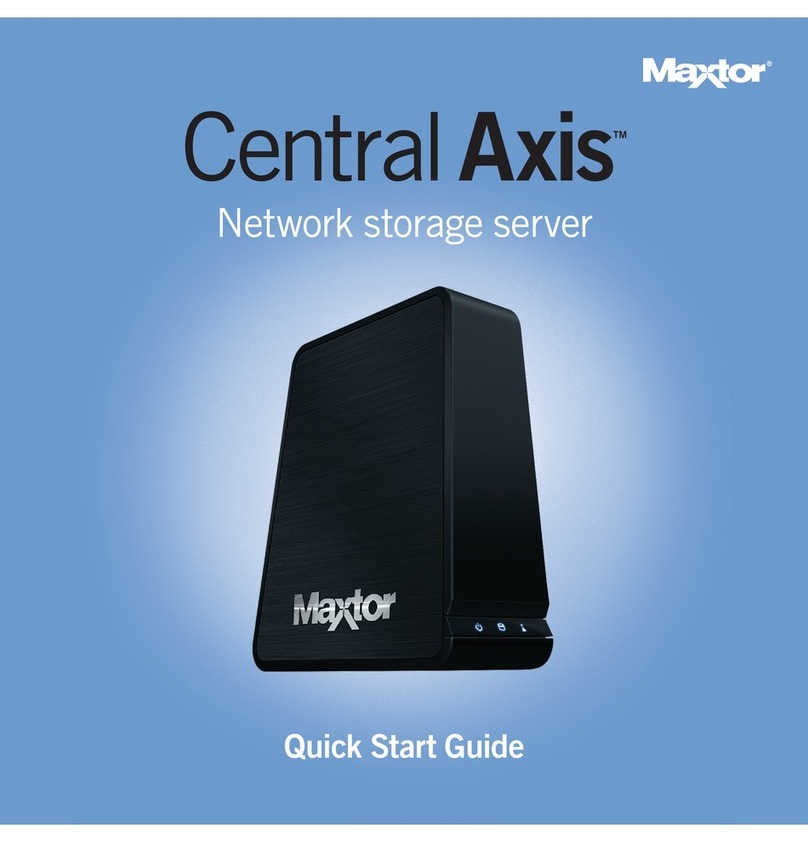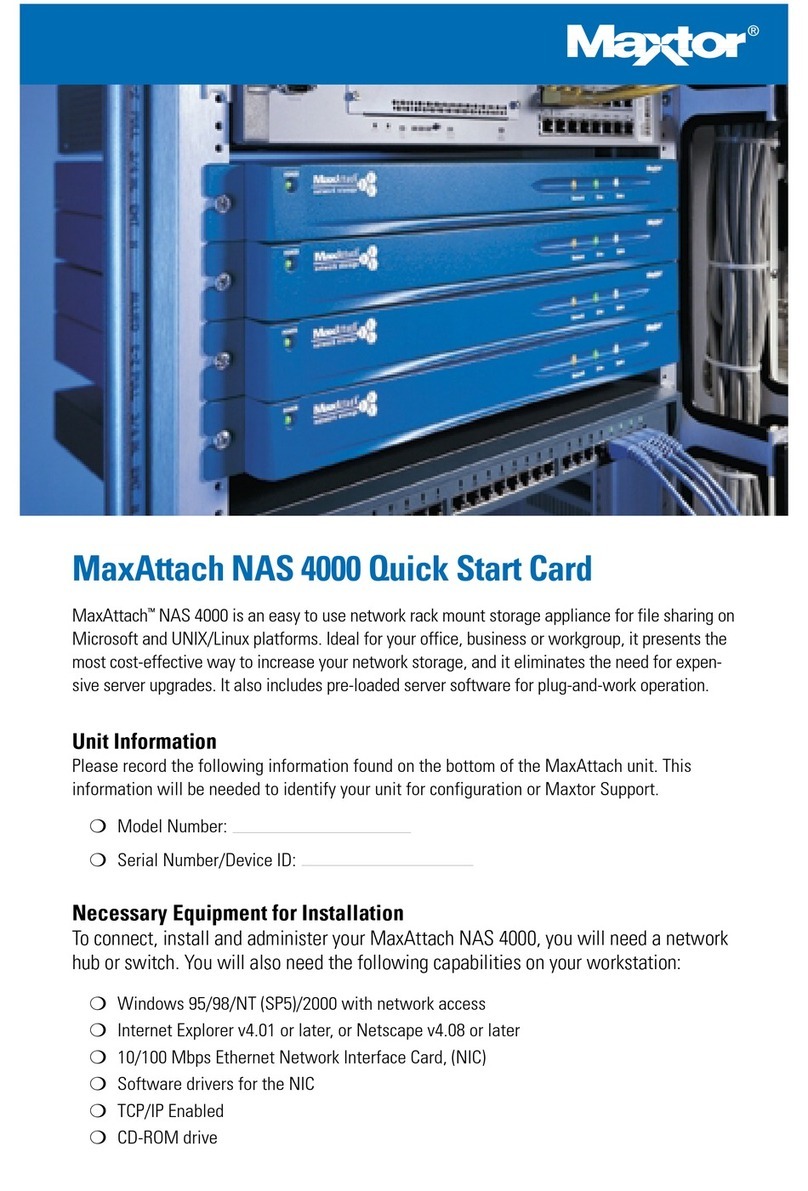FRANÇAIS
7
Étape 3. Configuration du disque
1. Insérez le C
CD
D-
-R
RO
OM
Md
du
ul
lo
og
gi
ic
ci
ie
el
ld
d’
’i
in
ns
st
ta
al
ll
la
at
ti
io
on
nd
de
eM
Ma
ax
xt
to
or
rS
Sh
ha
ar
re
ed
d
S
St
to
or
ra
ag
ge
eI
II
I. S
Sé
él
le
ec
ct
ti
io
on
nn
ne
ez
zu
un
ne
el
la
an
ng
gu
ue
eet cliquez sur O
OK
K.
2. À partir du menu principal, cliquez sur I
In
ns
st
ta
al
ll
le
er
rl
le
el
lo
og
gi
ic
ci
ie
el
l.
3. Cliquez sur O
Ou
ui
ilorsque vous y êtes invité pour continuer.
Le logiciel prépare l’installation.
4. Sur l’écran de bienvenue, cliquez sur S
Su
ui
iv
va
an
nt
t. Suivez les invites à
l’écran pour terminer l’installation.
5. Une fois l’installation terminée, chiquez sur T
Te
er
rm
mi
in
ne
er
rpour
redémarrer votre ordinateur.
6. Après le redémarrage, le Maxtor EasyManage recherche les disques
Shared Storage sur votre réseau. Lorsque le logiciel trouve un disque,
l’identifiant réseau et l’adresse IP du ou des disques détectés
s’affichent. Par exemple :
MSS-000338 (192.168.0.5)
.
R
Re
em
ma
ar
rq
qu
ue
e:
:si le message “Aucun disque Shared Storage n’a été
trouvé” apparaît, cliquez sur le bouton C
Cl
li
iq
qu
ue
ez
zi
ic
ci
ipour obtenir plus
d’informations ainsi qu’un lien vers les conseils de dépannage.
7. Une fois le ou les disque(s) détecté(s), une fenêtre s’ouvre et vous
informe que votre disque Shared Storage II ne dispose pas d’un mot
de passe sécurisé pour la fonction d’administration. Pour définir un
mot de passe pour le disque, cliquez sur G
Gé
ér
re
er
r. L’interface utilisateur
Web s’ouvre. Suivez les invites à l’écran dans votre navigateur pour
configurer votre disque Shared Storage.
8. Une fois terminé, fermez le navigateur pour retourner à l’écran
de configuration de EasyManage puis cliquez sur le bouton
P
Pe
er
rs
so
on
nn
ne
el
l.
9. Lorsque l’écran Personnel apparaît, cliquez sur le bouton C
Cr
ré
ée
er
ru
un
n
c
co
om
mp
pt
te
eu
ut
ti
il
li
is
sa
at
te
eu
ur
r.
10. Sélectionnez un type de compte (C
Co
om
mp
pt
te
ep
pu
ub
bl
li
ic
cou C
Co
om
mp
pt
te
ep
pr
ri
iv
vé
é/
/
P
Pe
er
rs
so
on
nn
ne
el
lou P
Pr
ro
of
fe
es
ss
si
io
on
nn
ne
el
l), saisissez les informations requises
puis cliquez sur C
Cr
ré
ée
er
r. Le logiciel EasyManage™ crée alors un
nouveau compte utilisateur ainsi que les dossiers correspondants
à ce compte. Une fois l’opération terminée, un raccourci pour ce
nouveau compte apparaît sur le bureau.
Includes:
– Maxtor EasyManage™
Software
– Maxtor Backup™Software
– Maxtor Shared Storage II
User Guide (English)
©2006 Maxtor Corporationand its Licensors. Maxtor and the stylized
Maxtor logo are registeredtrademarks,and Maxtor Shared Storage,
Maxtor EasyManage, and MaxtorBackup are trademarks of
Maxtor Corporation.U.S. patents 5,150,473 and 5,966,730.
Otherpatents pending. O ther trademarks arethe property
of their respectiveholders. All rights re served.
06/06 PN: 20337500
WINDOWS
English
Français
Deutsch
Español
Italiano
MACINTOSH
English
Français
Deutsch
InstallationSoftware
Maxtor Shared Storage™II
Logiciel d’installation, Installationssoftware,
Software di installazione, Installationsprogram,
Software de instalación, Installatiesoftware,
Asennusohjelma, Software de Instalação,